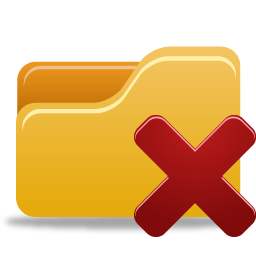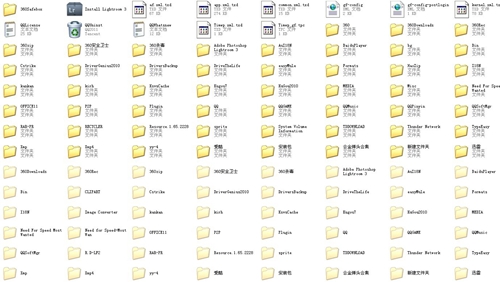AI摘要
AI摘要
本文介绍了五种常用的文件恢复方法,帮助用户找回被删除的文件。首先,可以从回收站中恢复误删的文件;其次,如果之前开启了Windows的文件历史记录功能或创建了系统备份,可以通过这些备份来恢复文件;第三,当上述方法无效时,可以使用专业数据恢复软件;第四,如果启用了系统保护功能,可以恢复文件夹的以前版本;最后,对于重要数据或硬件故障导致的数据丢失,应寻求专业数据恢复服务。同时,停止对相关磁盘的写入活动,并根据实际情况选择合适的恢复方法,养成良好的数据管理习惯,如定期备份,以预防数据丢失。
摘要由平台通过智能技术生成在日常使用电脑的过程中,我们有时会因为误操作或其他原因删除了重要的文件。幸运的是,有多种方法可以帮助我们找回这些被删除的文件。那么电脑删除的文件怎样恢复找回呢?本文将详细介绍几种常用的文件恢复方法,帮助用户轻松找回被删除的文件。
方法一:从回收站中恢复
当你删除一个文件时,它通常会被移动到回收站而不是立即永久删除。如果文件还在回收站里,你可以通过打开回收站找到该文件并选择“还原”选项将其恢复到原始位置。
操作步骤:
1、打开桌面上的“回收站”图标。2、在回收站内查找并选中你需要恢复的文件。
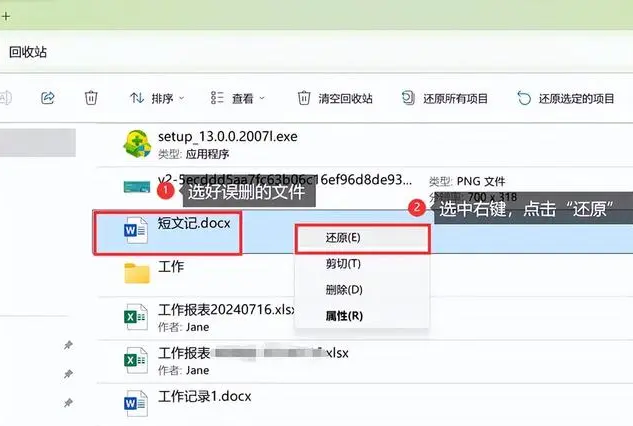
方法二:利用系统备份与文件历史记录
如果你之前开启了Windows的文件历史记录功能或创建了系统备份,那么可以通过这些备份来恢复已删除的文件。具体步骤包括打开控制面板中的“文件历史记录”,然后点击“还原个人文件”。
操作步骤:
1、打开控制面板,进入“系统和安全”下的“文件历史记录”。
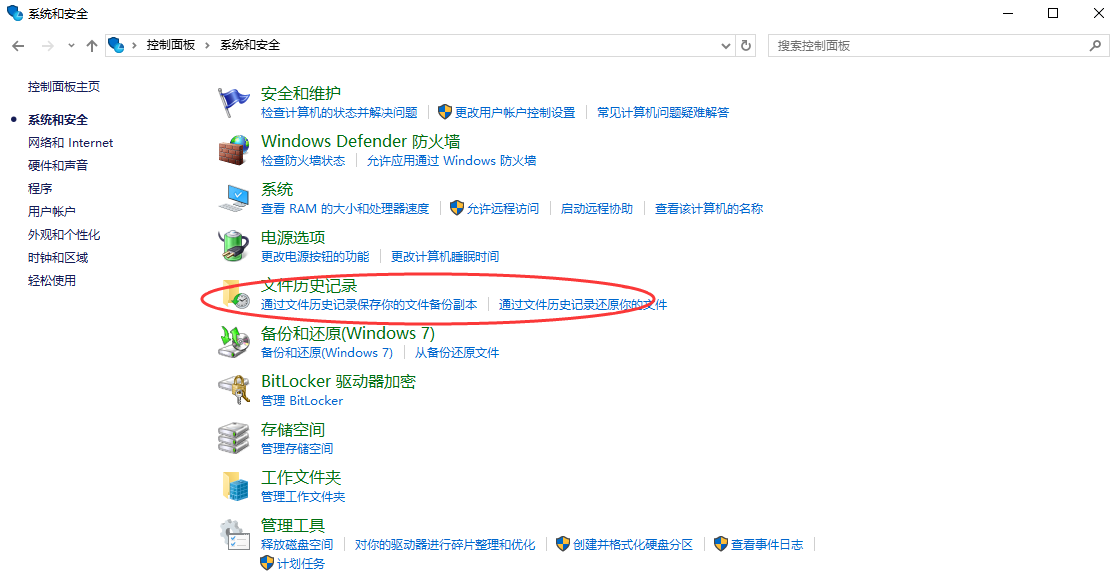
3、浏览文件历史记录保存的不同版本并选择需要恢复的文件。
4、单击“还原”按钮将文件恢复至原始位置。
注意:确保你的系统设置了定期备份,并知道如何访问这些备份。
方法三:使用专业数据恢复软件
当上述两种方法都无法解决问题时,可以考虑使用专业的数据恢复软件。这类软件能够深入硬盘扫描,寻找那些虽然被标记为可覆盖但实际上仍存在于磁盘上的文件。下面以转转大师数据恢复软件操作为例。
转转大师数据恢复操作步骤:
第一步、下载并打开转转大师数据恢复软件

点击“误删除恢复”模式,进入数据恢复状态。

第二步、选择原误删数据所处的位置

点击误删文件所处的磁盘,开始扫描。
第三步、查找文件

扫描完毕后,我们可以在扫描出来的文件中找到要恢复的数据,可以从左边的文件类型筛选也可以直接搜索文件名称。
第四步、预览

双击文件进行预览,如果预览中文件可以正常观看,那么文件可以正常恢复出来,如果文件无法预览,如果不是像压缩文件这种无法直接查看的文件,那么有可能就是文件已受损,恢复不成功。
第五步、恢复

勾选你要恢复的文件,点击右下角的“恢复”就可以了。
注意:在安装和运行恢复软件时,避免将软件安装在包含丢失数据的分区上,以防覆盖原数据。
方法四:探索文件夹的以前版本
如果启用了系统保护功能,你可能会有机会恢复文件夹的以前版本。右键点击需要恢复的文件夹,选择“属性”,然后在“属性”窗口中点击“以前的版本”选项卡,从中选择一个早期版本进行恢复。
操作步骤:
1、右键点击需要恢复的文件夹,选择“属性”。
2、在“属性”窗口中,点击“以前的版本”选项卡。
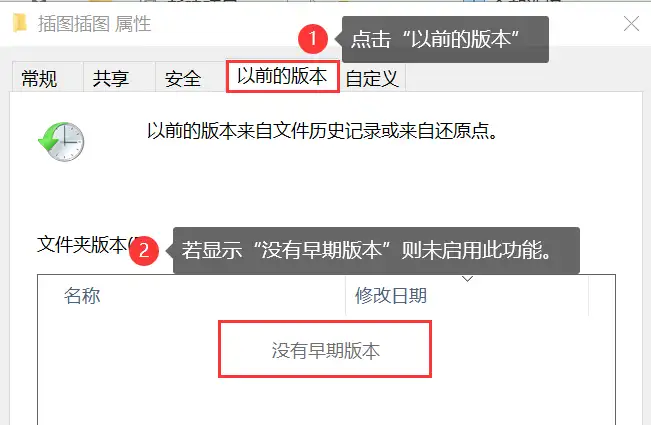
3、选择一个早期版本,点击“还原”。
注意:仅适用于启用了系统保护的驱动器。
方法五:寻求专业数据恢复服务
对于非常重要的数据或者由于硬件故障导致的数据丢失,寻求专业的数据恢复服务可能是最好的选择。这些服务商拥有专门的技术和设备来处理各种复杂的数据丢失情况。
注意:尽量不要自行尝试修复硬盘,以免造成进一步损害。
总结
以上就是电脑删除的文件怎样恢复找回的方法介绍了,面对误删文件的情况,首先应该停止对相关磁盘区域的所有写入活动,然后根据实际情况选择合适的恢复方法。无论是简单的撤销操作还是复杂的第三方软件恢复,都有助于最大限度地减少数据丢失带来的影响。同时,养成良好的数据管理习惯,如定期备份,是预防数据丢失的最佳策略。


 技术电话:17306009113
技术电话:17306009113 工作时间:08:30-22:00
工作时间:08:30-22:00 常见问题>>
常见问题>> 转转大师数据恢复软件
转转大师数据恢复软件
 微软office中国区合作伙伴
微软office中国区合作伙伴
 微信
微信 微信
微信 QQ
QQ QQ
QQ QQ空间
QQ空间 QQ空间
QQ空间 微博
微博 微博
微博 电脑删除的文件怎样恢复找回
电脑删除的文件怎样恢复找回
 免费下载
免费下载